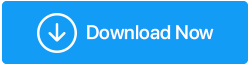Comment combiner des documents numérisés en un seul PDF
Publié: 2022-07-14Introduction
Voulez-vous combiner des documents numérisés en un seul PDF ? Si vous recherchez une solution pour mettre tous vos documents numérisés dans un seul fichier, les PDF peuvent être le meilleur moyen de le faire. Le Portable Document Format (PDF) est l'un des formats de fichiers les plus utilisés. Les PDF sont des documents texte ou photo qui sont le format le plus populaire à partager sur plusieurs appareils. Les navigateurs ouvriront un fichier PDF au lieu d'un fichier Word, nécessitant l'installation de Microsoft Word pour lire et modifier le fichier.
A lire également - Comment convertir des fichiers EML en PDF sous Windows
Cet article décrira de nombreuses façons de combiner des documents numérisés en un seul PDF . Continuez à lire pour en savoir plus à ce sujet.
La combinaison de documents numérisés est-elle une exigence dans la vraie vie ?
Comprendre comment fusionner de nombreux PDF en un seul fichier est simple et peut augmenter votre productivité. Vous ne voulez pas surcharger le destinataire avec plusieurs fichiers lorsque vous pouvez donner un seul PDF cohérent. Ou peut-être avez-vous imprimé quatre ou cinq parties d'un rapport dans des fichiers PDF distincts à partir de Word, d'Excel et d'un éditeur d'images. Comment les mettre tous dans un seul fichier ?
Si vous utilisez un Mac, le seul utilitaire dont vous aurez besoin est déjà inclus dans le système d'exploitation macOS. Mais, si vous utilisez Windows, vous aurez besoin d'un logiciel tiers ; heureusement, quelques solutions gratuites et open source sont disponibles. Voyons les méthodes les plus simples pour combiner des documents numérisés en un seul PDF.
Quelles sont les méthodes pour fusionner plusieurs documents numérisés en un seul PDF ?
Liste des matières
- Méthode 1 : Utiliser Advanced PDF Manager
- Méthode 2 : Utiliser Google Docs
- Méthode 3 : Utilisation du combinateur PDF en ligne Online2PDF
- Conclusion
Méthode 1 : Utiliser Advanced PDF Manager
Advanced PDF Manager est un outil de gestion PDF uniquement pour Windows. Il est assez simple de fusionner, diviser des PDF ou réorganiser, faire pivoter et gérer des pages sur PDF à l'aide de cet outil. De plus, vous pouvez également ajouter facilement des mots de passe aux fichiers PDF. Nous vous suggérons d'utiliser ce logiciel simple pour fusionner des documents numérisés en un seul PDF. De plus, si vous ne voulez pas payer d'avance, vous pouvez utiliser la version d'essai pour déterminer si cela en vaut la peine.
Remarque - La version d'essai expire après 14 jours et vous ne pouvez pas enregistrer les modifications apportées au PDF après cela.
Avantages :
- Incroyable gestionnaire de PDF.
- Utilisez-le pour combiner des fichiers PDF.
- Peut diviser les PDF en deux fichiers PDF.
- Modifiez l'alignement du fichier PDF.
- La duplication PDF est disponible.
- Supprimer des pages spécifiques du PDF.
- Réorganisez les pages PDF.
- Les fichiers PDF peuvent être protégés par un mot de passe.
Avant de commencer le processus, assurez-vous que vos documents numérisés sont enregistrés sur votre PC Windows au format PDF. Suivez les instructions mentionnées ci-dessous pour installer et utiliser ce logiciel pour fusionner des PDF :
- Téléchargez Advanced PDF Manager en cliquant sur le bouton de téléchargement ci-dessous-
- Exécutez le fichier d'installation et commencez le processus d'installation.
- Vous devez cliquer sur l'option Suivant dans la fenêtre d'installation.
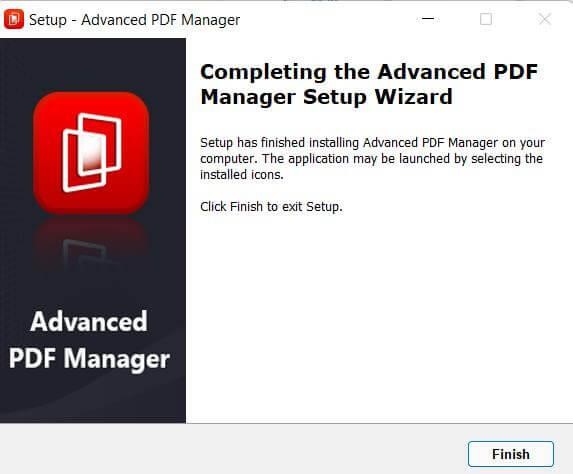
- Dans la fenêtre suivante, acceptez le contrat de licence et continuez en cliquant sur Suivant.
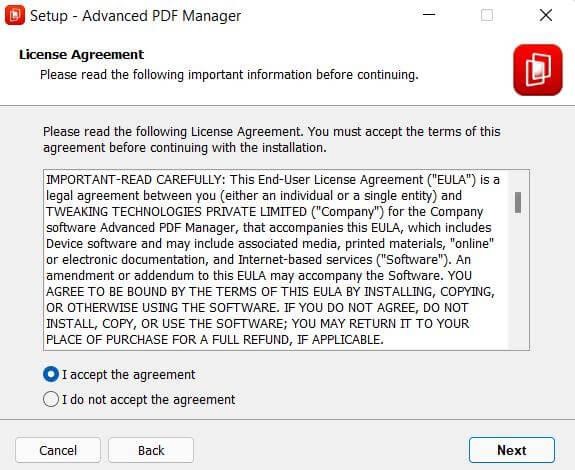
- Sélectionnez votre emplacement de navigation et appuyez sur le bouton Suivant.
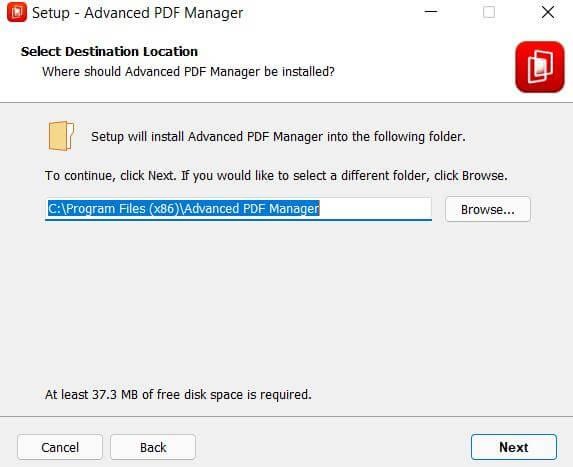
- Une fois l'installation terminée, cliquez sur Terminer.
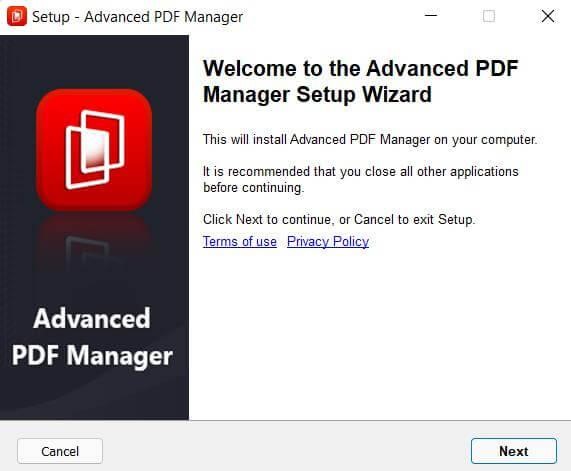
- Maintenant, lancez le logiciel sur votre ordinateur.
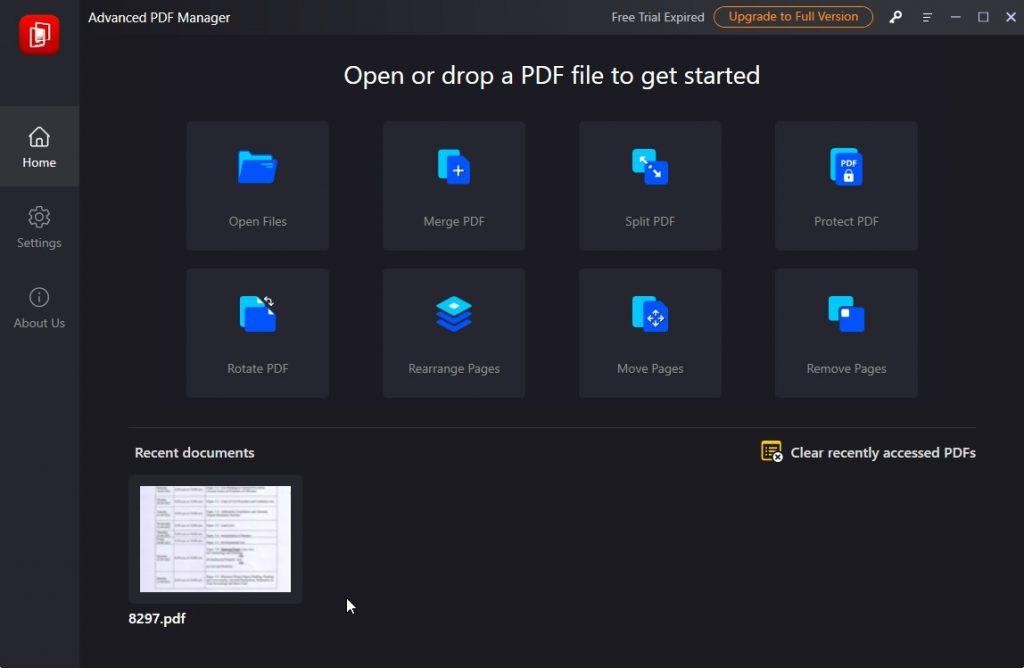
- Cliquez sur Mettre à niveau vers la version complète pour bénéficier de toutes ses fonctionnalités, enregistrez-vous et effectuez le paiement pour obtenir une clé de licence.
Lisez ici - Examen avancé du gestionnaire de PDF - Le meilleur gestionnaire de PDF que vous pouvez utiliser

Si vous avez déjà la clé, cliquez sur l'icône de la clé, copiez la clé de licence à partir de l'e-mail de confirmation, puis cliquez sur Activer maintenant.
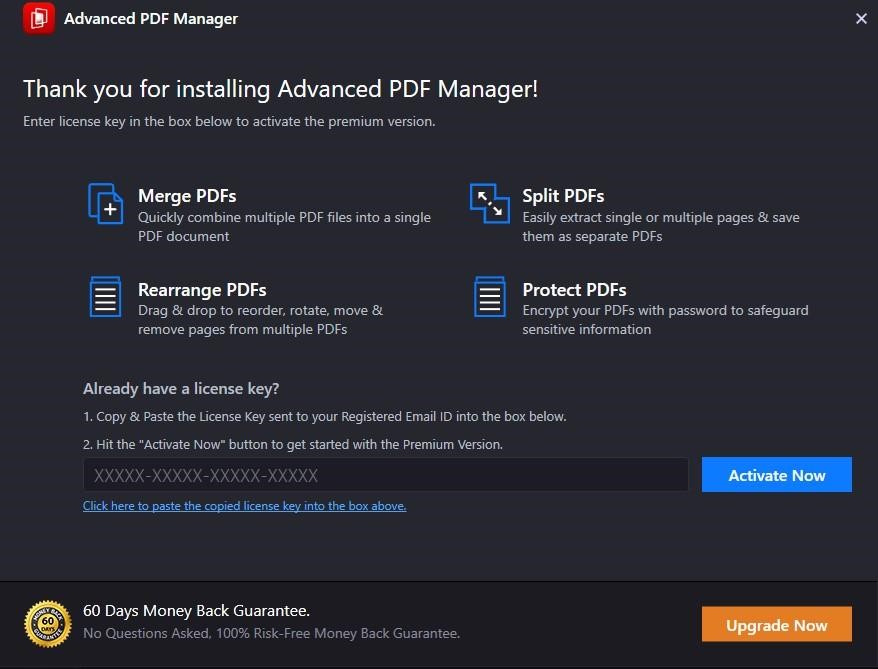
Une fois inscrit, vous pourrez enregistrer le PDF après avoir apporté des modifications. Cependant, la version d'essai est disponible, si vous voulez seulement la tester.
- Accédez à Ouvrir les fichiers et sélectionnez le PDF pour gérer vos fichiers PDF.
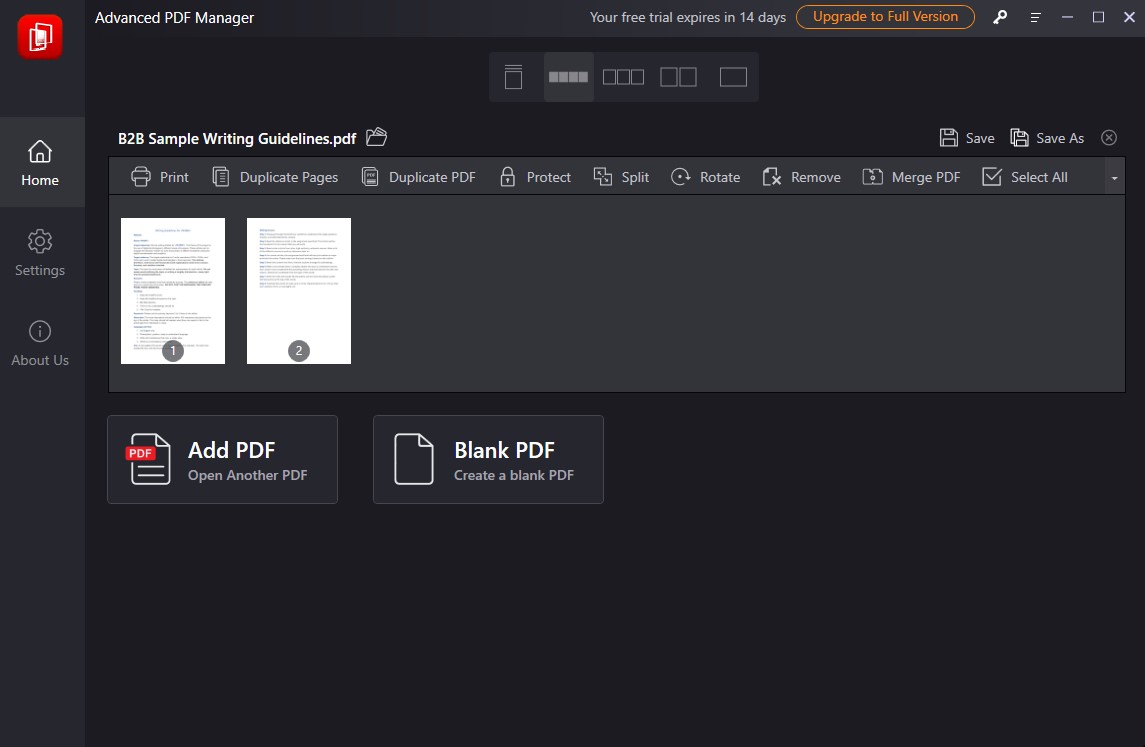
Après avoir importé le fichier PDF, vous pouvez le modifier à l'aide d'outils tels que Fusionner, Diviser, Protéger, Dupliquer et Rotation.
- Maintenant, à partir de l'option, cliquez sur le bouton Fusionner PDF. Ouvrez le fichier que vous souhaitez combiner.
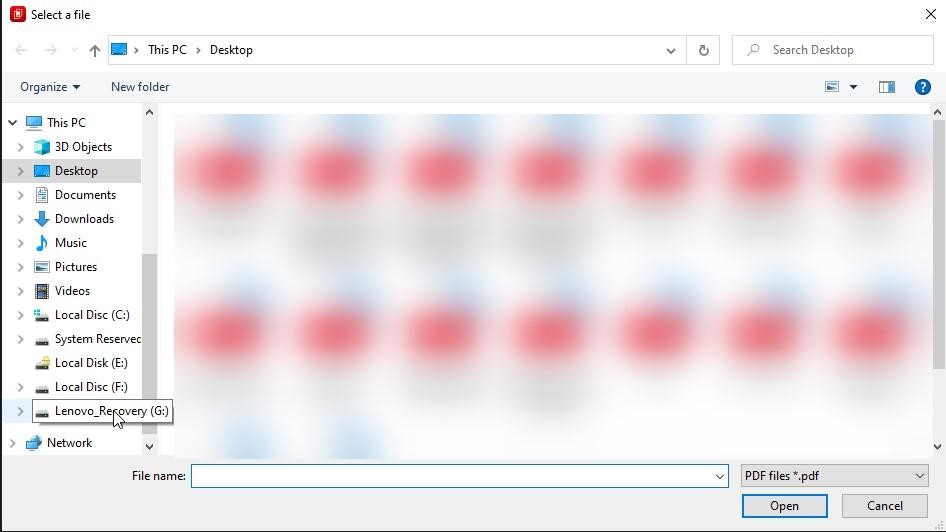
- Cela fusionnera les documents numérisés requis transformés en PDF. Cliquez maintenant sur le bouton Enregistrer sous et donnez un nom à votre fichier avant de l'enregistrer.
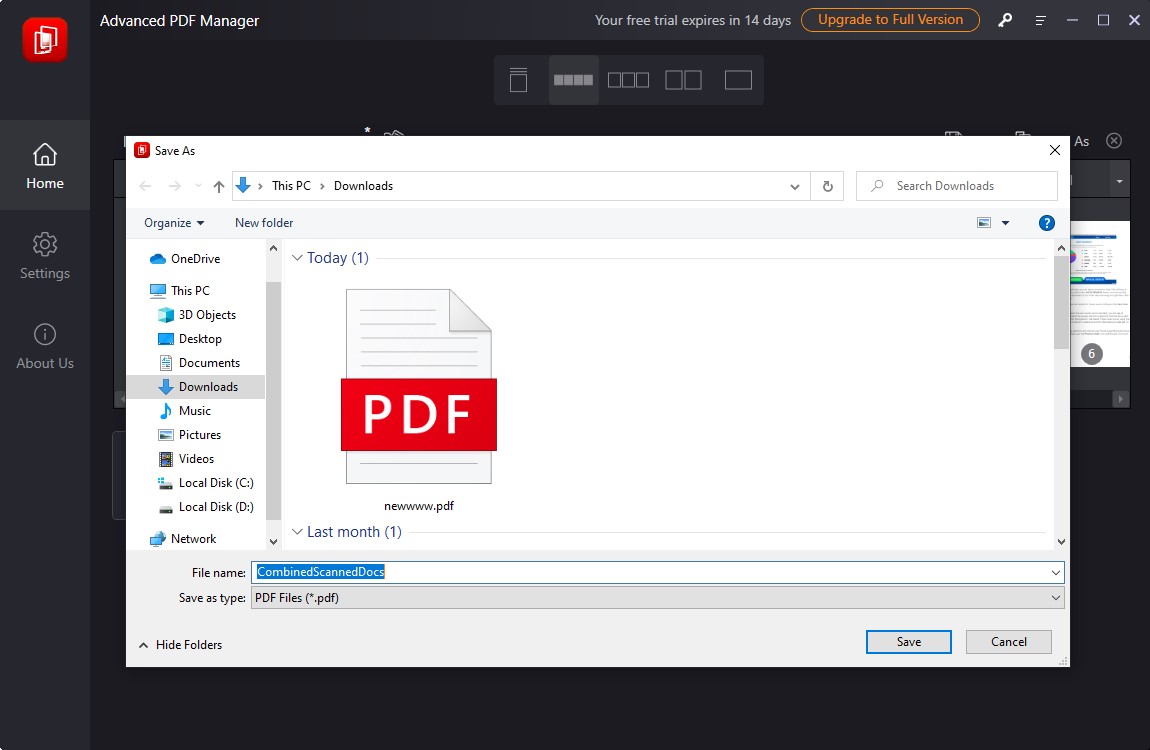
Une fois le fichier enregistré sur votre ordinateur, vous pouvez également réorganiser les pages à l'aide de la fonction Réorganiser les pages d'Advanced PDF Manager. Ajoutez également un mot de passe au fichier si nécessaire. Il existe de nombreux avantages associés à cet outil de gestion PDF qui vous aidera avec les fichiers PDF de plusieurs manières.
Cochez ceci - Comment supprimer la protection par mot de passe du PDF
Méthode 2 : Utiliser Google Docs
Si vous avez cliqué sur des photos ou numérisé vos articles et les avez enregistrés au format image, c'est-à-dire au format .jpg, .png, vous pouvez les fusionner en un seul fichier à l'aide de Google Docs. Connectez-vous à docs.google.com avec votre compte Google. Pour créer un nouveau document, cliquez sur l'icône bleue +. Copiez et collez une image par page dans le document Google. Choisissez Fichier > Télécharger sous > Document PDF.
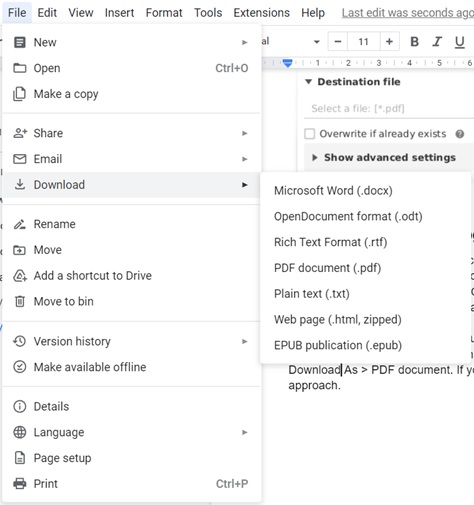
Méthode 3 : Utilisation du combinateur PDF en ligne Online2PDF
Plusieurs convertisseurs PDF en ligne gratuits et services de fusion de fichiers fusionneront les fichiers pour vous. L'un des meilleurs convertisseurs PDF en ligne que nous avons découvert s'appelait Online2PDF. Il prend en charge différents types de fichiers (PDF, ppt, docx, etc.) et peut les convertir et les fusionner en un seul document PDF. Cela peut également compresser un fichier PDF à envoyer par e-mail.
Pour utiliser Online2PDF, faites glisser et déposez les fichiers et fusionnez les documents numérisés en un seul PDF en cliquant sur l'option "Sélectionner les fichiers". Sélectionnez ensuite "Convertir" dans le menu déroulant. Le fichier PDF combiné devrait commencer à se télécharger sur votre PC. Ouvrez-le et enregistrez-le sous le nom souhaité.

Les inconvénients
Le principal problème avec cet outil est qu'il s'agit de la technique la moins sécurisée. Lorsque vous téléchargez des données en ligne, il n'y a presque aucune sécurité qui puisse garantir que les données ne seront pas altérées ou exploitées à tout moment. Par conséquent, il est recommandé comme dernière méthode. Utilisez cette procédure si rien d'autre ne fonctionne.
Lisez ceci - 10 meilleurs outils de suppression de mot de passe PDF pour Mac
Conclusion
Vous connaissez certaines des meilleures méthodes pour fusionner des documents numérisés en PDF . Tous fonctionnent bien. Cependant, sur la base des commentaires reçus des utilisateurs, nous vous recommandons à tous d'opter pour Advanced PDF Manager. Il s'agit d'une application de gestion de PDF très simple qui peut vous aider à fusionner, diviser, faire pivoter, réorganiser les pages d'un PDF et diverses autres opérations liées au PDF. Alors, essayez-le!
Nous espérons que l'article a aidé à combiner des documents numérisés en un seul PDF. Nous aimerions connaître votre point de vue sur cet article pour le rendre plus utile. Vos suggestions et commentaires sont les bienvenus dans la section des commentaires ci-dessous. Partagez l'information avec vos amis et d'autres personnes en partageant l'article sur les réseaux sociaux.